word是一款好用的办公软件,有的用户在使用Word软件编辑文档时,为了帮助文档的编辑,因此想要使用标尺,但是却不知道如何调出隐藏的标尺,自由互联小编下文为各位带来的内容就
word是一款好用的办公软件,有的用户在使用Word软件编辑文档时,为了帮助文档的编辑,因此想要使用标尺,但是却不知道如何调出隐藏的标尺,自由互联小编下文为各位带来的内容就是office2016下载显示隐藏标尺的方法,让我们一起来下文看看吧。
操作步骤
1、打开office2016软件。

2、点击左上角画红色线的 文件。
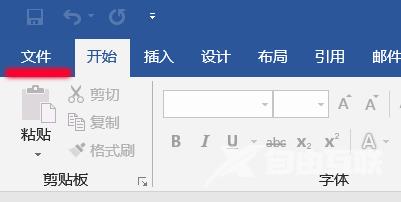
3、空白文档,创建一个空白文档
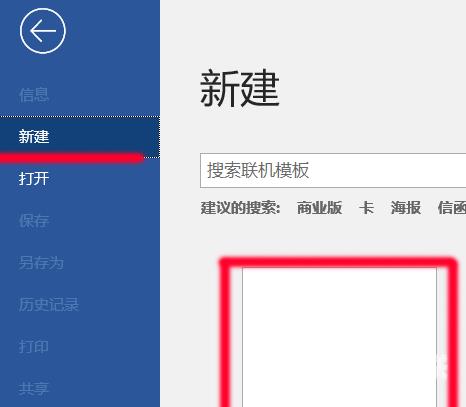
4、点击菜单栏上画红线的 视图。
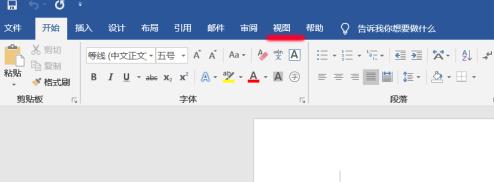
5、点击视图下工具栏中的 标尺,标尺就成功显示了。

